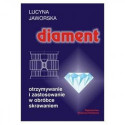Znaleziono 4 wyniki
Wróć do „sinumerik 810D z nakładką Shop Turn”
- 24 lis 2013, 22:24
- Forum: Siemens Sinumerik CNC
- Temat: sinumerik 810D z nakładką Shop Turn
- Odpowiedzi: 9
- Odsłony: 3690
- 18 lis 2013, 21:09
- Forum: Siemens Sinumerik CNC
- Temat: sinumerik 810D z nakładką Shop Turn
- Odpowiedzi: 9
- Odsłony: 3690
- 07 lis 2013, 20:04
- Forum: Siemens Sinumerik CNC
- Temat: sinumerik 810D z nakładką Shop Turn
- Odpowiedzi: 9
- Odsłony: 3690
- 05 lis 2013, 22:39
- Forum: Siemens Sinumerik CNC
- Temat: sinumerik 810D z nakładką Shop Turn
- Odpowiedzi: 9
- Odsłony: 3690
Na pulpicie masz przycisk z wizerunkiem konika(lub pod LCD jest opcja Gildemeister i tam też można) i tam ustawiasz pozycję wycofania, pozycję biegu szybkiego, zaciśnięcie i błąd zacisku. Trzeba pamiętać żeby ustawić konika w pozycja na max w prawo trzeba przycinać na chwile reset+konik ze znaczkiem-> (bo dodaje sobie całą przejechaną drogę-przy ustawianiu). A tak do rzeczy to np dojeżdżasz do nakiełka(przycisk konik<-) i pokazało drogę 300 to dajesz wycofania 250, pozycję biegu szybkiego 270, zaciśnięcie 290, błąd zacisku 310. To taki przykład:)No i żeby wpisać to trzeba otworzyć po prawej stronie LCD opcję "książka" i tam zmienić te dane a później opcję"dyskietki" aby zapisać. Jakby co to pisz, wytłumaczę:)